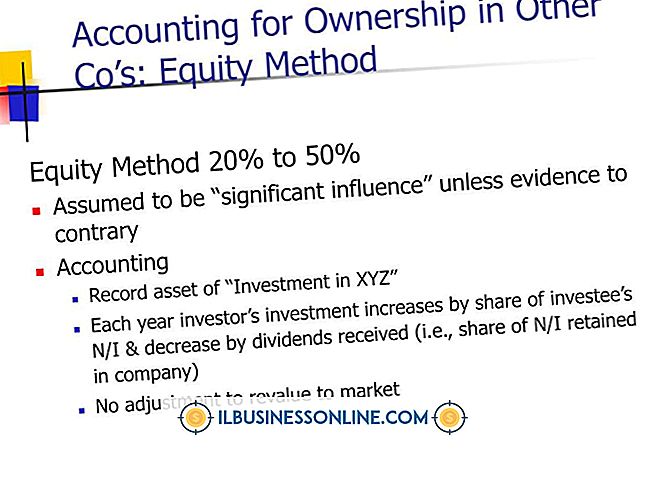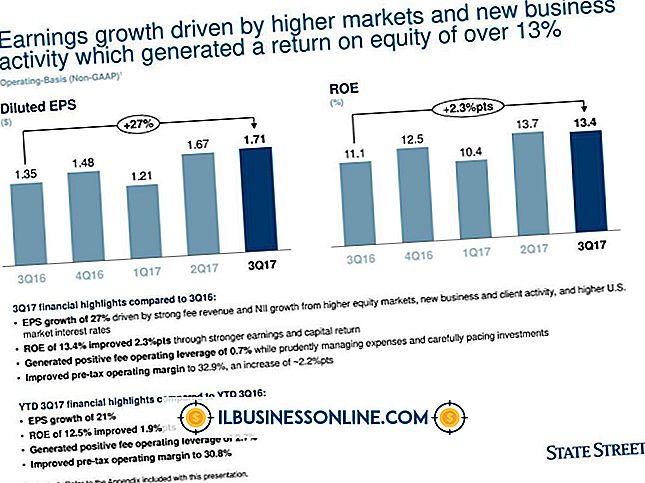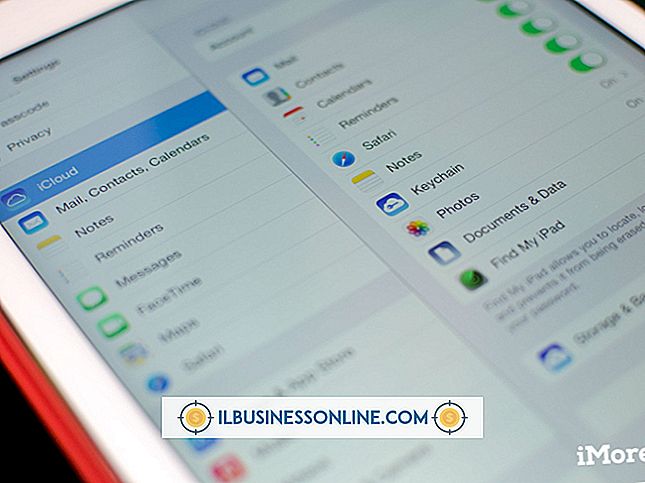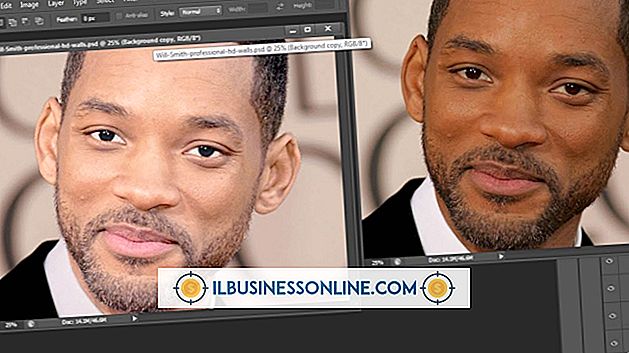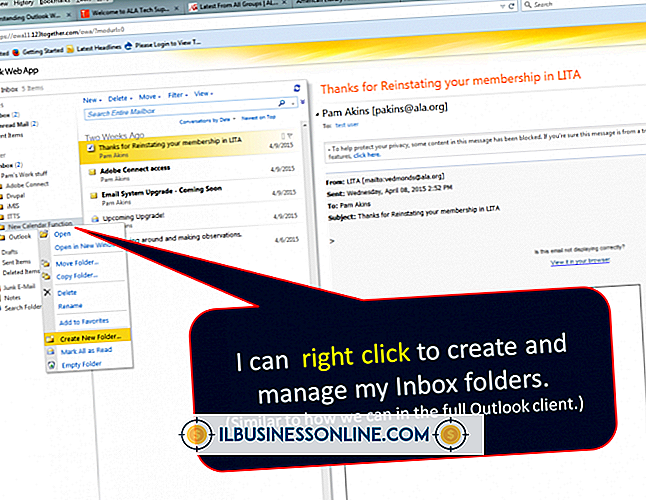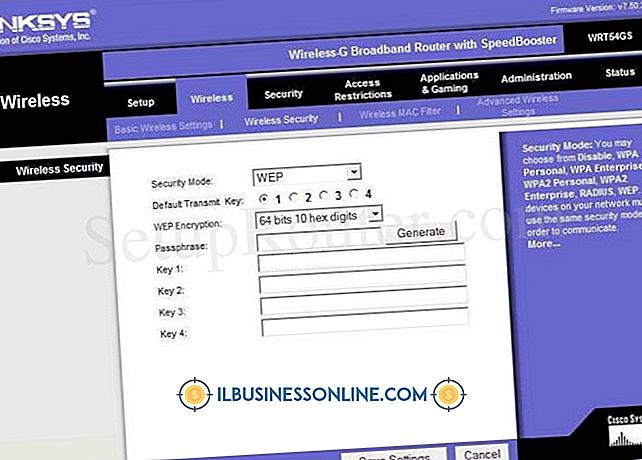Slik fyller du skjermen i Powerpoint

PowerPoint gir deg de alternativene du trenger for å vise presentasjonen akkurat slik du vil, inkludert hvor mye av skjermen det tar opp. For å sikre at det ikke er bokstaver (svarte grenser) på lysbildene dine når de vises, må du angi lysbildestørrelsene for å passe til størrelsesforholdet på skjermen du viser dem på - enten 4: 3 (tradisjonell) eller 16: 9 (widescreen) ). Du kan også bytte mellom vinduene og fullskjermmodusene fra dialogboksen lysbildeseriealternativer.
1.
Start PowerPoint, og åpne presentasjonen du ønsker å jobbe med. Alternativt, velg "Blank Presentasjon" for å lage en ny lysbildefremvisning fra bunnen av.
2.
Klikk eller trykk inne i miniatyrlisten med lysbildene til venstre, og trykk deretter på "Ctrl-A" for å velge alle lysbildene i presentasjonen.
3.
Åpne "Design" -fanen på båndmenyen og velg "Slide Size." Velg aspektforholdet som samsvarer med skjermen du viser presentasjonen på. Hvis det primære displayet ikke samsvarer med 4: 3 eller 16: 9, velger du "Tilpasset lysformat" for å konfigurere bildeforholdet manuelt (se Tips-delen for detaljer).
4.
Velg alternativet "Maksimer" når du skaler ned en presentasjon for å sikre at de nye lysbildene tar opp hele utdatavisningen.
5.
Velg "Lysbildefremvisning" fra båndmenyen, og velg deretter "Sett opp lysbildefremvisning." Merk av i boksen "Presented by a Speaker" eller "Browsed At A Kiosk" for å tvinge presentasjonen til å kjøre i fullskjermmodus. Klikk eller trykk "OK" for å bekrefte.
Tips
- PowerPoint bruker standardforholdet 16: 9 widescreen som standard for alle nye presentasjoner. For å endre dette til 4: 3, lagre en 4: 3-presentasjon i hovedgalleriet (via "Lagre aktuelt tema" på "Design" -fanen), høyreklikk (eller trykk og hold) på det og velg "Angi som standard Tema." Nye presentasjoner vil da vedta størrelsesforholdet 4: 3.
- Hvis du bruker et tema som er inkludert i PowerPoint 2013 eller senere, finner du det designet for å bytte mellom 16: 9 og 4: 3-aspektforholdene uten å miste innholdet ditt. Hvis du bruker et eldre tema, må du kanskje gjøre noen tilpasninger til plasseringen og størrelsen på lysbildene dine før presentasjonen er klar til å vises.
- Sett inn et videoklipp i presentasjonen din. Du har muligheten til å spille dette i lysbildet eller i fullskjermmodus. Velg filmen, og åpne deretter kategorien "Avspilling" under Videoverktøy-overskriften for å krysse eller avkoble "Play Full Screen" -boksen.
- Disse trinnene er testet i Microsoft PowerPoint 2013, den nyeste versjonen fra august 2013. Hvis du bruker en alternativ versjon av programvaren, kan prosessen være annerledes.